Alamin kung paano gumawa ng isang computer password Lumikha ng isang computer password kapag binuksan mo ito
Kumusta at maligayang pagdating pabalik sa post ngayon
Ito ay upang lumikha ng isang password para sa iyong computer sa Windows 7 Ang paksa ay napaka-simple at hindi tumatagal ng higit sa isang minuto. Ipapaliwanag ko ang paksang ito sa mga larawan upang maaari mong seryosong gawin ang password nang tama
Paano gumawa ng isang password para sa isang computer
- Walang maaaring mag-access sa iyong aparato nang wala ka
- Protektahan ang lahat sa iyong aparato mula sa pagkawala dahil sa isang maling paggamit ng aparato nang hindi mo alam
- Pinoprotektahan nito ang lahat ng iyong mga tampok dito upang hindi ma-access ng sinuman ang iyong aparato
At marami, marami pang iba
Paliwanag ng gawain ng password para sa computer
- Pumunta sa start menu at piliin ang word control panel tulad ng ipinakita sa larawan
- *
- Piliin ang salitang Mga User Account at Kaligtasan ng Pamilya tulad ng ipinakita sa larawan
- Piliin ang Baguhin ang iyong password sa Windows tulad ng ipinakita sa larawan
- Lumikha ng isang password para sa iyong account
- Ipasok sa unang patlang ang password na nais mong likhain
Pagkatapos ulitin muli ang parehong password upang kumpirmahin sa pangalawang kahon tulad ng sa larawan - Mag-click sa salitang Lumikha ng password hanggang sa matagumpay na makumpleto ang pera, tulad ng sa nakaraang larawan
Ang paliwanag na ito, na hindi tumatagal ng higit sa isang minuto o dalawa, ay tapos na
Kung hindi man, magkikita kami sa ibang mga post, kung nais ng Diyos
Huwag kalimutang ibahagi ang post na ito upang makinabang ang iba

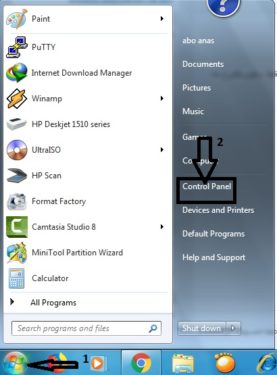
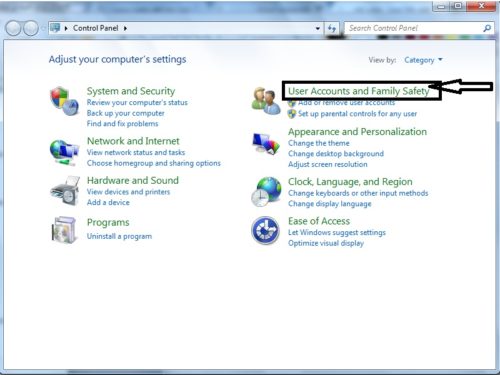
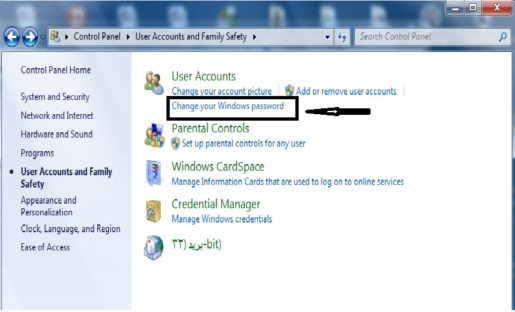
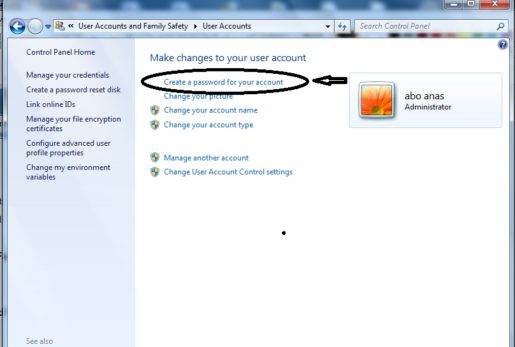
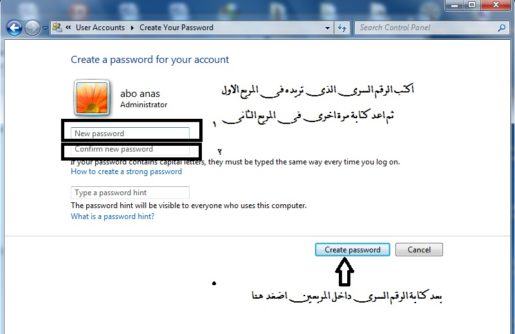







Napakaganda ng artikulo, salamat sa pagsisikap